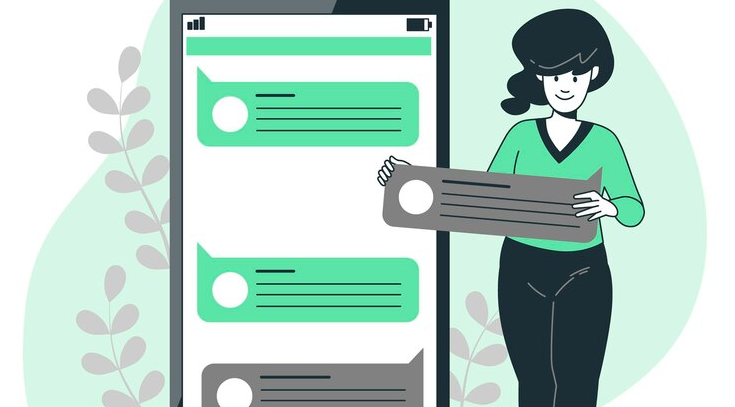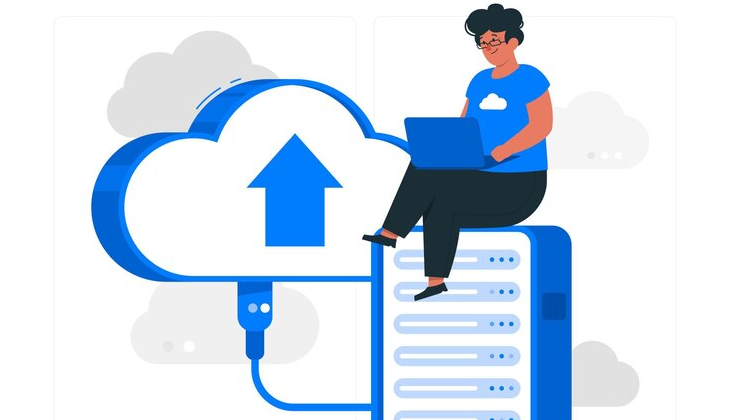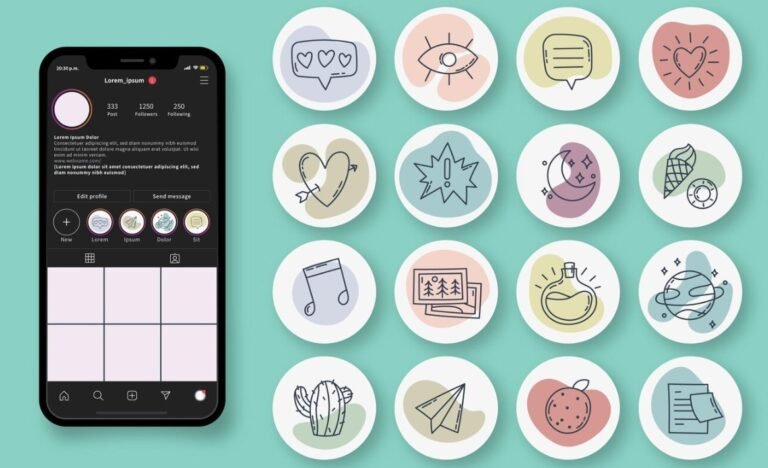TikTok hat die Welt im Sturm erobert und ermöglicht es uns, eine endlose Reihe von Videos zu erstellen, zu teilen und zu entdecken. Egal, ob ich einen lustigen Moment, einen trendigen Tanz oder ein fesselndes Rezept festhalte - wenn ich weiß, wie man auf TikTok aufnimmt, ist das ein entscheidender Vorteil. In diesem Leitfaden führe ich Sie durch die Schritte zur Bildschirmaufnahme auf TikTok auf verschiedenen Geräten, damit Sie keine Clips verpassen, die Sie unbedingt sehen müssen.
Bildschirmaufnahme bei TikTok auf Android
Wenn Sie ein Android-Nutzer sind, wird es Sie freuen zu hören, dass viele moderne Geräte über eine integrierte Bildschirmaufnahmefunktion verfügen. Hier erfahren Sie, wie Sie sie nutzen können:
1. Wischen Sie vom oberen Bildschirmrand nach unten, um das Menü "Schnelleinstellungen" zu öffnen.
2. Suchen Sie nach dem Symbol für die Bildschirmaufzeichnung, das häufig durch ein Kamera- oder Videokamera-Symbol dargestellt wird. Wenn Sie es nicht sehen, müssen Sie es möglicherweise zu Ihren Schnelleinstellungen hinzufügen, indem Sie das Layout bearbeiten.
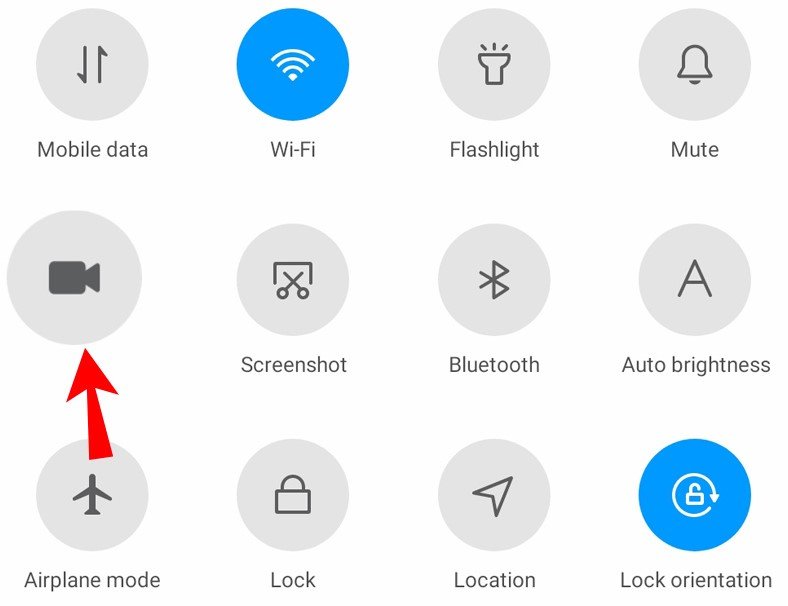
3. Starten Sie die TikTok-App und navigieren Sie zu dem Video, das Sie aufnehmen möchten.
4. Tippen Sie auf das Symbol für die Bildschirmaufnahme. Möglicherweise müssen Sie einige Einstellungen anpassen, z. B. ob Audio von der App oder Ihrem Mikrofon aufgenommen werden soll.
5. Um die Aufzeichnung zu beenden, wischen Sie nach unten, um erneut auf die Schnelleinstellungen zuzugreifen, und tippen Sie auf das Symbol für die Bildschirmaufzeichnung, oder verwenden Sie das Benachrichtigungsfeld.
Wenn Ihr Gerät nicht über einen integrierten Bildschirmrekorder verfügt, machen Sie sich keine Sorgen! Sie können Apps wie AZ herunterladen Bildschirmrekorder oder Mobizen aus dem Google Play Store für zusätzliche Funktionen.
Wie Sie TikTok Ihres Kindes auf Android heimlich aufzeichnen
Für Eltern, die die TikTok-Aktivitäten ihrer Kinder mit umfassenderen Funktionen als der Standard-Bildschirmaufnahme überwachen möchten, FamiSpy Parental Control ist eine hervorragende Lösung. Mit dieser leistungsstarken App können Sie nicht nur Videos aufnehmen, sondern auch verschiedene Aktivitäten auf dem Telefon Ihres Kindes überwachen.

- Bildschirm-Streaming: Mit dieser Funktion können Sie den Bildschirm Ihres Kindes in Echtzeit sehen und aufzeichnen. Sie können ihre TikTok-Interaktionen im Auge behalten und sicherstellen, dass sie beim Erkunden der App sicher sind.
- Aktivitätsüberwachung: Verfolgen Sie andere Aktivitäten auf dem Gerät, einschließlich Anrufen, Nachrichten und App-Nutzung, und verschaffen Sie sich so einen ganzheitlichen Überblick über das mobile Engagement Ihres Kindes.
- Benutzerfreundliche Oberfläche: Die App ist so konzipiert, dass sie intuitiv zu bedienen ist, so dass Eltern auch ohne technisches Fachwissen die Funktionen der App nutzen können.
Hier ist ein genauerer Blick darauf, wie Sie FamiSpy verwenden, um die TikTok-Videos Ihrer Kinder effektiv aufzuzeichnen.
Schritt 1. Besuchen Sie die offizielle FamiSpy-Website und sich einschreiben für ein FamiSpy-Konto, das Ihnen als Überwachungs-Dashboard dienen wird.
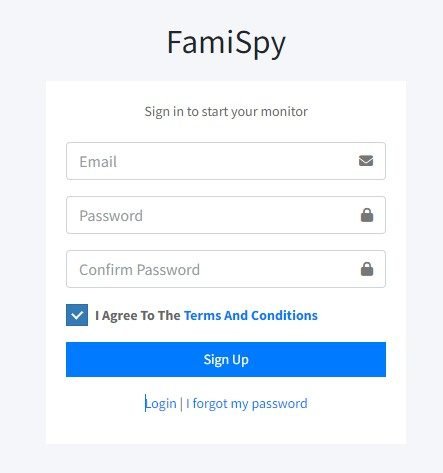
Schritt 2. Laden Sie die App herunter und installieren Sie sie sowohl auf Ihrem Gerät als auch auf dem Telefon Ihres Kindes, und erteilen Sie die erforderlichen Berechtigungen, um eine ordnungsgemäße Überwachung zu gewährleisten.
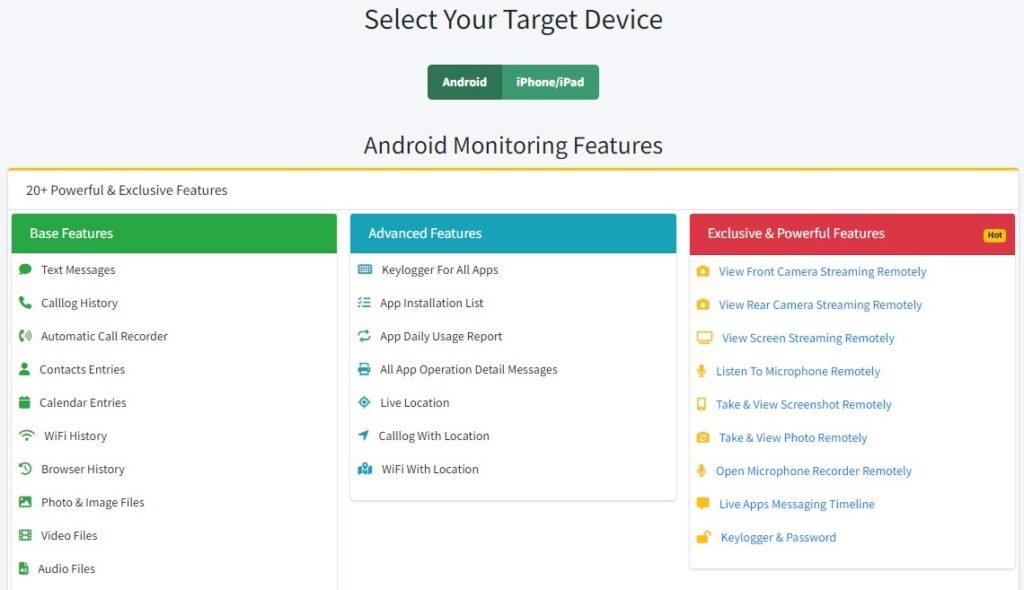
Schritt 3. Navigieren Sie in der App zur Funktion "Bildschirm-Streaming". Damit können Sie beginnen, den TikTok-Bildschirm Ihres Kindes aufzunehmen.
Schritt 4. Starten Sie bei aktiviertem Bildschirm-Streaming die Aufnahme. Sie nehmen alles auf, was auf der TikTok-App passiert.
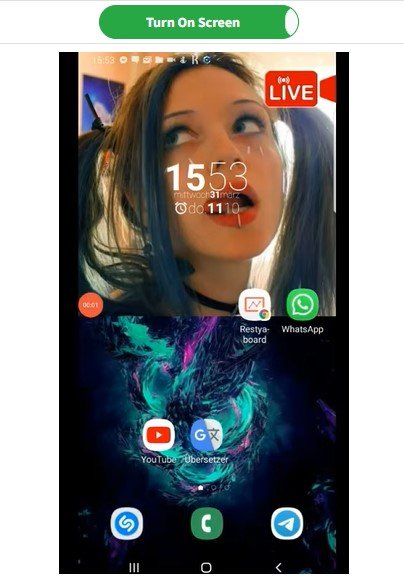
Schritt 5. Nach der Aufnahme können Sie das Filmmaterial überprüfen, um sicherzustellen, dass Ihr Kind sich mit sicheren und angemessenen Inhalten beschäftigt. Greifen Sie auf die aufgezeichneten Videos direkt von Ihrem FamiSpy Dashboard aus zu.
Bildschirmaufnahme bei TikTok auf dem iPhone
Für iPhone-Benutzer ist das Aufzeichnen des Bildschirms dank der integrierten Funktion im Kontrollzentrum sehr einfach. So geht's:
1. Gehen Sie zunächst zu Einstellungen > Kontrollzentrum. Vergewissern Sie sich, dass "Bildschirmaufzeichnung" im Abschnitt "Enthaltene Steuerelemente" enthalten ist.
2. Wischen Sie von der oberen rechten Ecke des Bildschirms nach unten (oder bei älteren iPhones von unten nach oben).
3. Tippen Sie auf das Symbol für die Bildschirmaufnahme. Es wird ein Countdown angezeigt, der signalisiert, dass die Aufnahme begonnen hat.
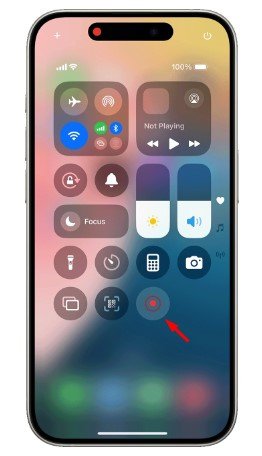
4. Öffnen Sie TikTok und suchen Sie das Video, das Sie aufnehmen möchten.
5. Tippen Sie auf die rote Statusleiste am oberen Rand des Bildschirms und bestätigen Sie, um die Aufnahme zu beenden. Das Video wird automatisch in Ihrer Fotos-App gespeichert.
Bildschirmaufnahme bei TikTok auf dem iPad
Die Bildschirmaufnahme auf einem iPad ist genauso einfach wie auf einem iPhone. Hier ist die Schritt-für-Schritt-Anleitung:
1. Gehen Sie zu Einstellungen > Kontrollzentrum und vergewissern Sie sich, dass "Bildschirmaufzeichnung" aktiviert ist.
2. Wischen Sie von der oberen rechten Ecke des Bildschirms nach unten.
3. Tippen Sie auf das Symbol für die Bildschirmaufnahme. Nach einem kurzen Countdown beginnt die Aufnahme Ihres Bildschirms.
4. Öffnen Sie TikTok und navigieren Sie zu dem Video, das Sie aufnehmen möchten.
5. Tippen Sie auf die rote Statusleiste oder gehen Sie zurück zum Kontrollzentrum, um die Aufnahme zu beenden. Ihr Video wird in der Fotos-App gespeichert.
Bildschirmaufnahme auf TikTok unter Windows
Für Windows-Benutzer gibt es einige effektive Methoden für die Bildschirmaufnahme von TikTok. Eine der einfachsten ist die Verwendung der integrierten Xbox Game Bar:
1. Drücken Sie . Sieg + G um das Overlay der Spieleleiste zu starten.
2. Klicken Sie auf das "Capture"-Widget und dann auf die Aufnahmetaste. Stellen Sie sicher, dass TikTok in Ihrem Browser geöffnet ist.
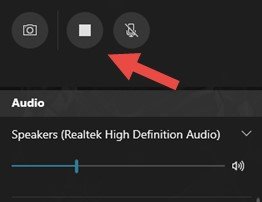
3. Verwenden Sie die Game Bar-Oberfläche, um die Aufnahme zu stoppen, oder drücken Sie Win + Alt + R. Ihr Video wird im Videos-Ordner unter „Aufnahmen“ gespeichert.
Wenn Sie mehr Funktionen benötigen, sollten Sie Optionen von Drittanbietern wie OBS Studio oder Snagit in Betracht ziehen.
Bildschirmaufnahme auf TikTok auf Mac
Mac-Benutzer können die in QuickTime Player integrierte Funktion zur Bildschirmaufnahme nutzen oder eine Tastenkombination verwenden. So geht's:
1. Starten Sie den QuickTime Player aus Ihrem Anwendungsordner.
2. Klicken Sie in der Menüleiste auf "Datei" und wählen Sie dann "Neue Bildschirmaufnahme".
3. Klicken Sie auf den Dropdown-Pfeil neben der Schaltfläche "Aufnehmen", um die Audiooptionen auszuwählen, falls gewünscht.
4. Klicken Sie auf die Schaltfläche Aufnehmen und wählen Sie dann den Bereich des Bildschirms aus, den Sie aufnehmen möchten.
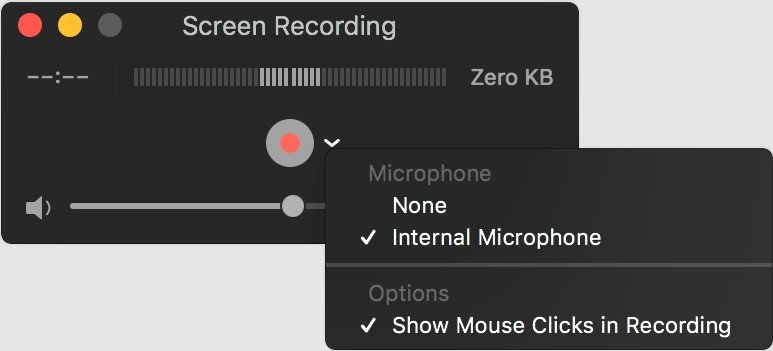
5. Öffnen Sie TikTok in Ihrem Browser oder Ihrer App und lassen Sie die Aufnahme laufen.
6. Klicken Sie auf die Schaltfläche "Stopp" in der Menüleiste, wenn Sie fertig sind. Speichern Sie Ihre Aufnahme anschließend.
Warum Bildschirmaufnahmen auf TikTok?
Sie fragen sich vielleicht, warum Sie überhaupt eine Bildschirmaufnahme auf TikTok in Betracht ziehen sollten. Hier sind ein paar überzeugende Gründe:
- Inhalt bewahren: Manchmal erlaubt es TikTok nicht, Videos direkt herunterzuladen. Mit der Bildschirmaufnahme können Sie diese wertvollen Clips für später speichern.
- Tutorials erstellen: Wenn Sie Freunden zeigen möchten, wie man einen beliebten Tanz oder ein Handwerk ausführt, können Sie mit Hilfe von Bildschirmaufnahmen Anleitungen erstellen.
- Inspiration sammeln: Halten Sie Ideen für Ihre eigenen Videos oder Trends fest, die Sie nachahmen möchten.
- Trends dokumentieren: Zeichnen Sie diese viralen Herausforderungen auf, um sie später zu analysieren und an ihnen teilzunehmen.
Tipps zur Optimierung der Qualität von Bildschirmaufnahmen
Um sicherzustellen, dass Ihre Bildschirmaufnahmen scharf und professionell aussehen, sollten Sie die folgenden Tipps beachten:
- Stabile Verbindung: Verwenden Sie eine zuverlässige Wi-Fi-Verbindung, um Unterbrechungen während Ihrer Aufnahme zu vermeiden.
- Einstellungen anpassen: Überprüfen Sie die Einstellungen für die Videoauflösung und die Bildrate in Ihrer Aufnahme-App, um eine hohe Qualität zu gewährleisten.
- Hintergrundanwendungen schließen: Schalten Sie unnötige Anwendungen, die im Hintergrund laufen, ab, um die Leistung zu verbessern und Verzögerungen zu reduzieren.
- Kopfhörer verwenden: Wenn Sie Audioaufnahmen machen, sollten Sie Kopfhörer verwenden, um Hintergrundgeräusche zu vermeiden und die Verständlichkeit zu verbessern.
FAQ
Fazit
Wenn Sie lernen, wie man auf TikTok Bildschirmaufnahmen macht, eröffnet sich eine Welt voller Möglichkeiten, egal ob Sie etwas erstellen, teilen oder einfach nur lustige Momente festhalten wollen. Mit den in dieser Anleitung beschriebenen Schritten können Sie mühelos auf jedem Gerät aufnehmen und sicherstellen, dass Sie die ganze Kreativität einfangen, die TikTok zu bieten hat. Jetzt ist es an der Zeit, rauszugehen und mit der Aufnahme dieser erstaunlichen TikTok-Videos zu beginnen!
*Nicht verpassen: